Jautājums
Problēma: kā operētājsistēmā Windows10 labot trūkstošo ikonu “Droši noņemt aparatūru”?
Sveiki. Es nesen jaunināju Windows 10 uz Fall Creators Update (būvējums 16299) un pamanīju dīvainu lietu, kas notiek ar manu USB portu. Kad pievienoju to klēpjdatoram, tas tiek veiksmīgi atpazīts programmā File Explorer, lai es varētu tajā ierakstīt un dzēst failus.
Tomēr, kad pabeidzu darbu ar USB un vēlos to atvienot, tas neparādās sistēmas teknē esošajā ikonā “Droša aparatūras noņemšana”. Kad es ievietoju vai izņemu disku, es arī nesaņemu zvana signālu “USB savienojums/atvienošana”. Es domāju, ka tā nav liela problēma, taču es nevēlos, lai mans USB tiek sabojāts, katru reizi vienkārši atvienojot to. Lūdzu, palīdziet.
Atrisināta atbilde
“Droša aparatūras noņemšana” ir ikona, kas atrodas sistēmas teknē[1] kad USB zibatmiņa vai cietais disks ir pievienots datoram/klēpjdatoram. Speciālisti ļoti iesaka noklikšķināt uz šīs ikonas un gaidīt uznirstošo logu, kas apstiprina, ka ierīci ir droši atvienot.
Lai gan lielākā daļa Windows lietotāju jau ir pieraduši pie šīs procedūras, lielākā daļa joprojām nezina, kāpēc tas ir svarīgi. Faktiski, ja USB vai ārējais cietais disks tiek atvienots, kamēr tajā tiek ierakstīti dati, visi faili, kas pašlaik tiek pārvietoti, var tikt bojāti.[2]
Turklāt daudzi cilvēki ziņoja, ka USB diskdzinis pilnībā avarēja pēc tā atvienošanas, vairākas reizes nenoklikšķinot uz ikonas “Droši noņemt aparatūru”. Šajā gadījumā vienīgais risinājums ir formatēt USB vai ārējo cieto disku, kā rezultātā tiks zaudēti visi tajā saglabātie dati.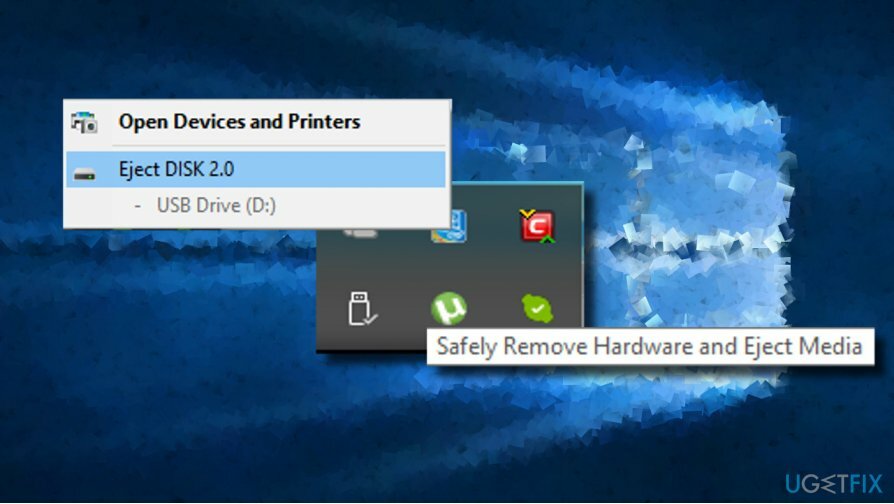
PRO PADOMS: ja esat atvienojis USB nedrošā veidā un galu galā tas avarēja, izraisot pilnīgu datu zaudējumu, jums vajadzētu formatēt ārējo disku un pēc tam izmantot datu atkopšanas programmatūru, lai atjaunotu zaudētos datus, vismaz lielāko daļu no tā. Šim nolūkam jūs varat izmantot Data Recovery Pro.
Pat ja šķiet, ka USB zibatmiņa netiek lietota, to faktiski var izmantot sistēmas fona programmas. Tāpēc speciālisti iesaka ierīci izstumt drošā veidā, lai pārliecinātos, ka nevienai no programmām ar to nav kontakta.
Stāstām par iespējamām sekām nedrošai USB atvienošanai sakarā ar to, ka Windows 10 funkciju atjauninājumi – Anniversary Update, Creators Update un jaunākais Fall Creators Update,[3] dažreiz var pazust ikona “Droši noņemt aparatūru”.
Tikai daži cilvēki iesniedza jautājumus oficiālajā Microsoft diskusiju forumā par to, ka sistēmas teknē trūkst ikonas “Droši noņemt aparatūru”, taču atbalsts vēl nenodrošināja funkcionējošu risinājumu. Dažiem cilvēkiem ikona parādās tās vietā, taču tā ir pelēkā krāsā un nereaģē.
Savukārt citi redz ikonu “Droši noņemt aparatūru”, pat ja USB nav pievienots vai uznirstošais logs, kurā teikts, ka ierīce ir veiksmīgi izstumta, iestrēgst darbvirsmā. Tāpēc mēs jums piedāvāsim dažus labojumus, kas var palīdzēt atrisināt šo problēmu.
Trūkstošās ikonas “Droši noņemt aparatūru” atjaunošana pēc Windows 10 atjaunināšanas
Lai labotu bojātu sistēmu, jums ir jāiegādājas licencēta versija Reimage Reimage.
Ja kļūda “Droši noņemt aparatūru” kādu laiku traucē jums, izmēģiniet tālāk sniegtos labojumus, un mēs esam diezgan pārliecināti, ka viens no tiem darbosies:
Labot 1. Atjauniniet/pārinstalējiet ierīces draiveri
Lai labotu bojātu sistēmu, jums ir jāiegādājas licencēta versija Reimage Reimage.
- Ar peles labo pogu noklikšķiniet uz Windows atslēga un atlasiet Ierīču pārvaldnieks.
- Atvērt Skatīt cilni loga augšdaļā un pārbaudiet Rādīt slēptās ierīces.
- Pēc tam paplašiniet Universālās seriālās kopnes kontrolieris sadaļu un atjaunināt USB kontrolieri.
- Šim nolūkam noklikšķiniet uz USB kontrollera ieraksta un atlasiet Atjaunināt draiveri.
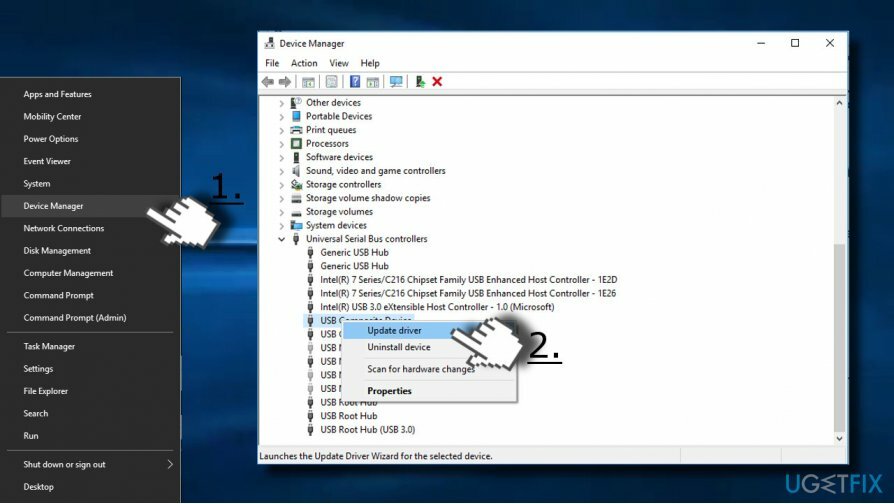
- Pēc tam restartējiet datoru un pārbaudiet, vai problēma ir novērsta.
Ja draiveru atjaunināšana nepalīdzēja, mēģiniet tos atkārtoti instalēt:
- Dodieties uz Ierīču pārvaldnieks -> Universālās seriālās kopnes kontrolieris kā paskaidrots iepriekš.
- Noklikšķiniet uz USB kontrolieri un atlasiet Atinstalēt.
- Klikšķis Atinstalēt apstiprinājuma dialoglodziņā. Noņemiet visus USB kontrollerus.
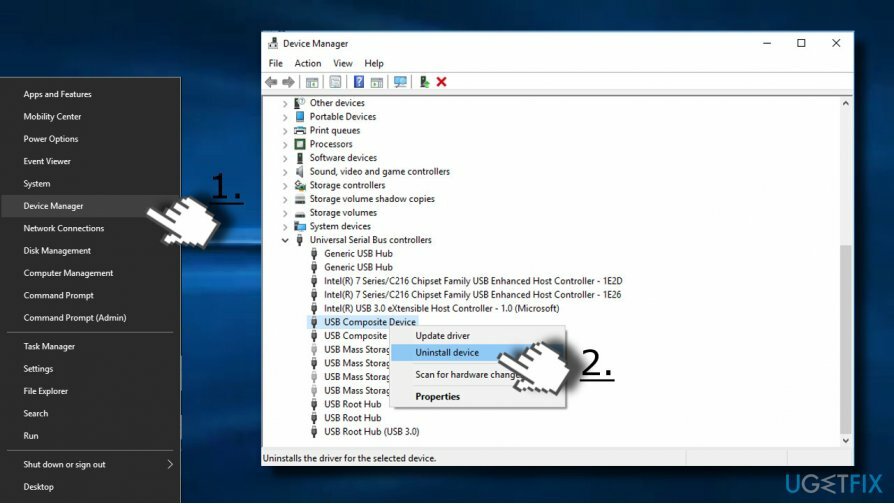
- Pēc tam atveriet Darbības cilni un atlasiet Skenējiet aparatūras izmaiņas.
- Sistēmai automātiski jāpārinstalē trūkstošie draiveri. Pēc tam pievienojiet USB un pārbaudiet, vai sistēmas teknē ir redzama ikona Droši noņemt aparatūru.
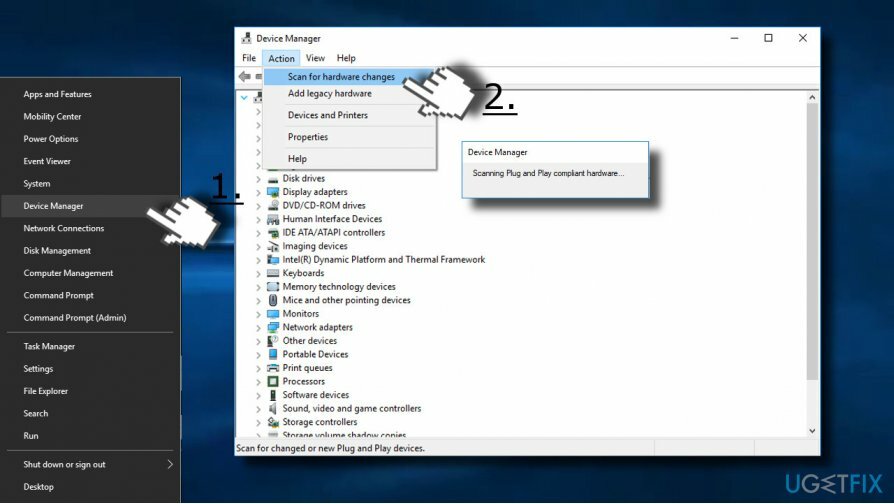
Labot 2. Restartējiet Windows Explorer procesu
Lai labotu bojātu sistēmu, jums ir jāiegādājas licencēta versija Reimage Reimage.
Windows Explorer procesa atiestatīšana var palīdzēt novērst dažādas problēmas, kas saistītas ar Windows Start, uzdevumjoslu un sistēmas tekni. Tādējādi, lai labotu trūkstošo ikonu “Droši noņemt aparatūru”, mēģiniet veikt šādas darbības:
- Nospiediet Ctrl + Alt + Del un atlasiet Uzdevumu pārvaldnieks.
- Alternatīvi, Windows 10 lietotāji var noklikšķināt Ctrl + Shift + Del piekļūt Uzdevumu pārvaldnieks tieši.
- Atrast Windows Explorer procesu, ar peles labo pogu noklikšķiniet uz tā un atlasiet Restartēt.
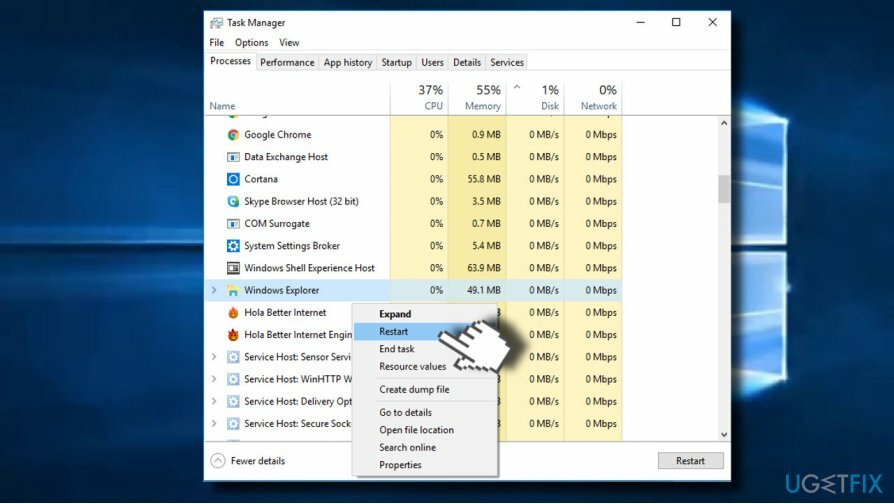
Labot 3. Mainiet paziņojumu iestatījumus
Lai labotu bojātu sistēmu, jums ir jāiegādājas licencēta versija Reimage Reimage.
Ja pēc Windows 10 līdzekļa atjauninājuma instalēšanas pazuda ikona “Droši noņemt aparatūru”, iespējams piemēram, jaunināšana piespiedu kārtā mainīja dažus paziņojumu iestatījumus un paslēpa ikonu uzdevumjoslā. Lai to atkārtoti iespējotu, lūdzu, veiciet šīs darbības:
- Pievienojiet USB vai ārējo cieto disku.
- Paplašiniet Sistēmas josla sadaļu, noklikšķinot uz bultiņas ekrāna apakšējā labajā stūrī.
- Atrodi “Droša aparatūras noņemšana” ikonu un velciet to uz Uzdevumjosla.
- Pēc tam nospiediet Windows taustiņš + I un atveriet Personalizēšana sadaļā.
- Klikšķis Uzdevumjosla kreisajā pusē.
- Atrodi Paziņojumi apgabalā un noklikšķiniet uz Atlasiet, kuras ikonas tiek rādītas uzdevumjoslā opciju.
- Atrodi Droši noņemiet aparatūru un iespējojiet to.
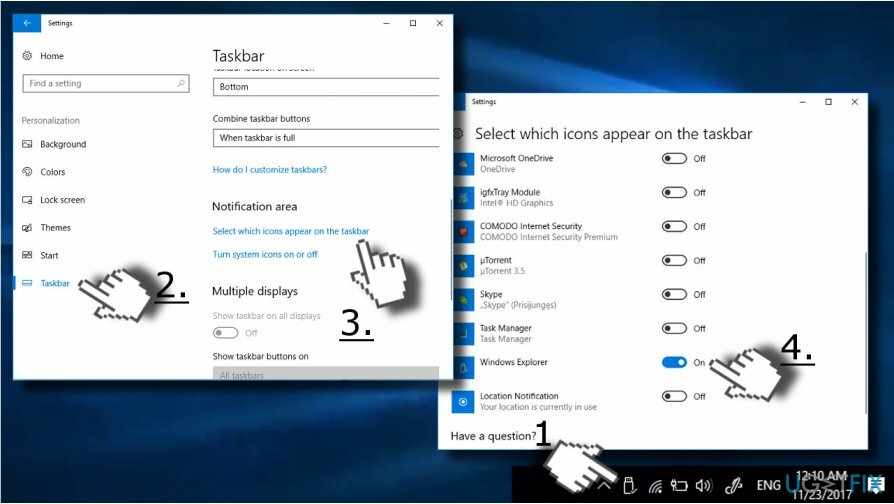
Labot 4. Izņemiet ierīci, izmantojot dialoglodziņu Droši noņemt aparatūru
Lai labotu bojātu sistēmu, jums ir jāiegādājas licencēta versija Reimage Reimage.
Ja sistēma veiksmīgi atpazīst jūsu USB zibatmiņu vai ārējo cieto disku un darbojas labi, izņemot ja trūkst ikonas “Droša aparatūras noņemšana”, varat atspējot ierīci, izmantojot Safely Remove Hardware dialoglodziņš:
- Nospiediet Windows taustiņš + R un ielīmējiet RunDll32.exe shell32.dll, Control_RunDLL hotplug.dll komandu palaist.
- Nospiediet labi pogu vai nospiediet Ievadiet lai izpildītu komandu.
- Iekš Droši noņemiet aparatūru dialoglodziņā atlasiet ierīci, kuru vēlaties izņemt, un noklikšķiniet uz Stop.
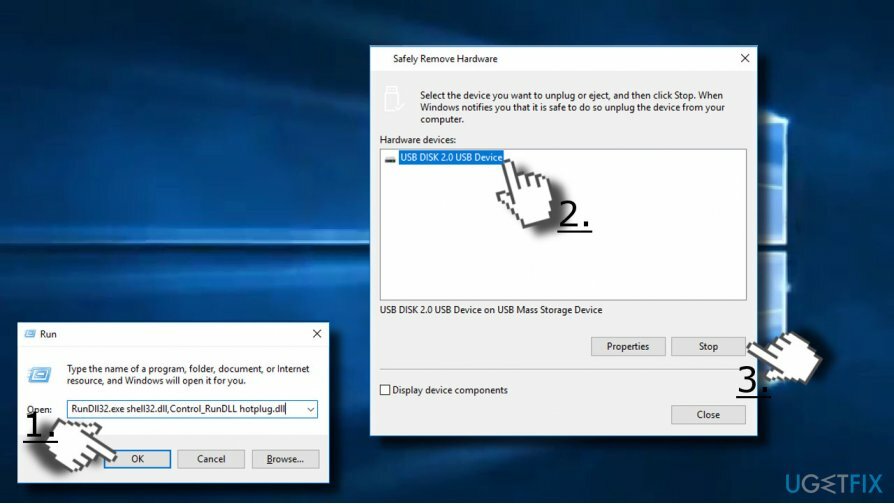
Ja ikona netika atkopta pēc Windows atjauninājumu instalēšanas vai sistēmas pārstartēšanas, dialoglodziņā “Droša aparatūras noņemšana” varat izveidot saīsni, lai jebkurā laikā varētu piekļūt:
- Ar peles labo pogu noklikšķiniet uz tukšas vietas uz darbvirsmas un atlasiet Jauns -> Īsceļš.
- Saīsnes lodziņā ievadiet RunDll32.exe shell32.dll, Control_RunDLL hotplug.dll atrašanās vieta.
- Tagad noklikšķiniet Nākamais un nosauciet saīsni kā Droši noņemiet aparatūru.
- Visbeidzot noklikšķiniet uz Pabeigt un pārbaudiet, vai saīsne darbojas.
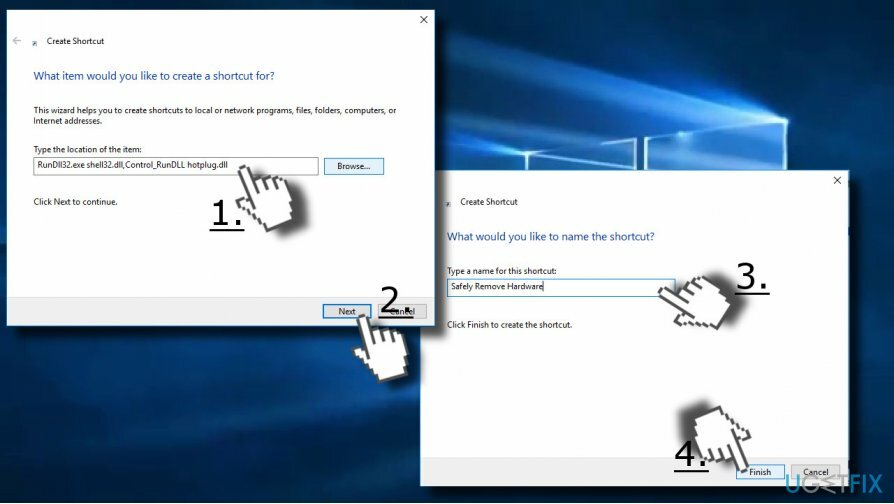
PADOMS. Ja neviena no iepriekš minētajām metodēm nepalīdzēja salabot iesalušo ikonu “Droši noņemt aparatūru”, mēs ļoti iesakām pārbaudīt jaunākos Windows atjauninājumus un instalēt tos visus bez a kavēšanās. Turklāt pārbaudiet, vai sistēmā nav bojāti faili, kešatmiņa, ļaunprātīga programmatūra un līdzīgas programmas. Šim nolūkam universālais risinājums ir skenēšana ar ReimageMac veļas mašīna X9.
Automātiski izlabojiet kļūdas
ugetfix.com komanda cenšas darīt visu iespējamo, lai palīdzētu lietotājiem atrast labākos risinājumus kļūdu novēršanai. Ja nevēlaties cīnīties ar manuālām remonta metodēm, lūdzu, izmantojiet automātisko programmatūru. Visus ieteiktos produktus ir pārbaudījuši un apstiprinājuši mūsu profesionāļi. Tālāk ir norādīti rīki, kurus varat izmantot kļūdas labošanai.
Piedāvājums
dari to tagad!
Lejupielādēt FixLaime
Garantija
dari to tagad!
Lejupielādēt FixLaime
Garantija
Ja jums neizdevās novērst kļūdu, izmantojot Reimage, sazinieties ar mūsu atbalsta komandu, lai saņemtu palīdzību. Lūdzu, dariet mums zināmu visu informāciju, kas, jūsuprāt, mums būtu jāzina par jūsu problēmu.
Šajā patentētajā labošanas procesā tiek izmantota 25 miljonu komponentu datubāze, kas var aizstāt jebkuru bojātu vai trūkstošu failu lietotāja datorā.
Lai labotu bojātu sistēmu, jums ir jāiegādājas licencēta versija Reimage ļaunprātīgas programmatūras noņemšanas rīks.

Privāta piekļuve internetam ir VPN, kas var novērst jūsu interneta pakalpojumu sniedzēju valdība, un trešās puses no jūsu tiešsaistes izsekošanas un ļauj jums palikt pilnīgi anonīmam. Programmatūra nodrošina īpašus serverus straumēšanai un straumēšanai, nodrošinot optimālu veiktspēju un nepalēninot darbību. Varat arī apiet ģeogrāfiskos ierobežojumus un skatīt tādus pakalpojumus kā Netflix, BBC, Disney+ un citus populārus straumēšanas pakalpojumus bez ierobežojumiem neatkarīgi no jūsu atrašanās vietas.
Ļaunprātīgas programmatūras uzbrukumi, jo īpaši izspiedējprogrammatūra, neapšaubāmi rada vislielāko apdraudējumu jūsu attēliem, videoklipiem, darba vai skolas failiem. Tā kā kibernoziedznieki datu bloķēšanai izmanto spēcīgu šifrēšanas algoritmu, to vairs nevar izmantot, kamēr nav samaksāta izpirkuma maksa bitkoinā. Tā vietā, lai maksātu hakeriem, vispirms jāmēģina izmantot alternatīvu atveseļošanās metodes, kas varētu palīdzēt atgūt vismaz daļu zaudēto datu. Pretējā gadījumā jūs varat arī zaudēt savu naudu kopā ar failiem. Viens no labākajiem rīkiem, kas varētu atjaunot vismaz dažus šifrētos failus - Data Recovery Pro.